Sử dụng tính năng biến thể cho các site đa ngôn ngữ
Applies To
SharePoint Server Phiên bản đăng ký SharePoint Server 2019 SharePoint Server 2016 SharePoint Server 2013 Enterprise SharePoint trong Microsoft 365Site đa ngôn ngữ là một website đơn được chế bản theo nhiều ngôn ngữ. Hầu hết nội dung trên site đều giống nhau nhưng được bản địa hóa để phản ánh nhiều ngôn ngữ. Bài viết này thảo luận về tính năng biến thể được sử dụng trong quá trình thiết lập và quản lý các site đa ngôn ngữ. Bạn có thể sử dụng tính năng này trong các phiên bản Microsoft SharePoint Server cũ hơn SharePoint Server 2019.
Quan trọng:
-
Vào Tháng Chín 2018, chúng tôi đã thông báo rằng Dịch vụ Dịch Vụ Dịch Máy sẽ bị loại SharePoint đối với Microsoft 365 nhưng sẽ vẫn được hỗ trợ. Dịch vụ này sẽ không khả dụng và hoàn toàn không được hỗ trợ trước cuối tháng 7 năm 2022.
-
API Máy chủ Dịch máy được đánh dấu là đã bị bỏ dùng và sẽ không sẵn dùng thông qua CSOM của máy SharePoint.
-
Tất cả các phiên bản hiện có của API Máy chủ Dịch máy sẽ không còn hiển thị chức năng đa ngôn ngữ trong môi trường Microsoft 365 của bạn vào cuối tháng Bảy năm 2022.
-
Nếu bạn đang sử dụng site liên lạc hiện đại trong SharePoint, chúng tôi khuyên bạn nên sử dụng tính năng trang và siteđa ngôn ngữ hiện đại thay vì các biến thể tính năng Dịch vụ Dịch máy.
-
Alternativley, bạn có thể sử dụng AZURE translationAPI.
Trong bài viết này
Thuật ngữ
Trước khi thiết lập website đa ngôn ngữ, sẽ hữu ích nếu bạn hiểu rõ thuật SharePoint biến thể của ngôn ngữ. Bảng này xác định các thuật ngữ chính mà bạn sẽ gặp phải trong quy trình thiết lập và quản lý biến thể.
|
Thuật ngữ |
Định nghĩa |
|---|---|
|
Biến thể |
Các phiên bản riêng lẻ của một trang web được bản địa hóa và/hoặc được dịch cho một ngôn ngữ và bản địa cụ thể. |
|
Trang chủ Biến thể |
URL cơ sở cho tất cả biến thể trang web của bạn. Thường được tìm thấy ở gốc của tuyển tập site, trang chủ biến thể cũng có thể là một site con trong một tuyển tập. Tính năng này sẽ chuyển hướng khách truy cập site đến site biến thể thích hợp dựa trên thiết đặt vị trí trình duyệt. |
|
Nhãn biến thể |
Lưu ý: Bắt đầu từ Tháng Chín 2018, bạn sẽ không thể sử dụng tính năng dịch máy khi tạo các nhãn biến thể trong SharePoint. Cặp ngôn ngữ bản địa cho site biến thể và mã định danh cho site biến thể mức cao nhất và tất cả các site, nội dung, v.v., dưới site mức cao nhất. Ví dụ, nhãn en-us có nghĩa là site được phát hành bằng tiếng Anh và hiển thị cho người dùng có vị trí theo thiết đặt trình duyệt của họ, là Hoa Kỳ. Ngược lại, en-uk có nghĩa làsite được phát hành bằng tiếng Anh và hiển thị cho người dùng có thiết đặt trình duyệt cho biết Vương quốc Anh. Nhãn được bao gồm trong URL của site và có thể trông giống như thế này: http://contoso.com/en-us. |
|
Site biến thể nguồn |
Site nơi nội dung được tạo và phát hành. Từ nguồn này, tất cả các site biến thể sẽ được sao chép. Sau khi một site đã được xác định là nguồn, site đó không thể thay đổi và không có site nào khác trong tuyển tập site có thể được chỉ định là nguồn. |
|
Site biến thể mục tiêu |
Site nhận được hầu hết nội dung của chúng từ site biến thể nguồn. Nội dung mới có thể được tạo ra trên site biến thể mục tiêu, nhưng nội dung đó không được chia sẻ với các site khác và là duy nhất cho site mà nó được tạo ra. |
|
Cấu trúc phân cấp Biến thể |
Bộ site biến thể hoàn chỉnh, bao gồm nguồn. |
|
Biến thể trang |
Phát hành trang được lưu trữ trong thư viện Trang của các site biến thể nguồn và đích. |
|
Microsoft Translator |
Dịch vụ được nhà cung cấp SharePoint dùng cho bản dịch máy nội dung website. Tiện Trình dịch Microsoft là một tiện ích trang web cho phép bạn dịch các trang trên website của mình theo thời gian thực. Người dùng có thể xem các trang của bạn bằng ngôn ngữ của riêng họ mà không cần phải đi đến một trang web dịch riêng biệt để chia sẻ trang của bạn với người khác bằng nhiều ngôn ngữ. |
|
Tệp XLIFF |
Một định dạng dựa trên XML chuẩn được hỗ trợ bởi một loạt các công cụ bản địa hóa. |
Site biến thể hoạt động như thế nào
At its core, a variation site is a managed copy of a website. Tác giả diễn ra trong site nguồn, site trong cấu trúc phân cấp biến thể của bạn mà từ đó tất cả những người khác được sao chép. Khi bạn phát hành site nguồn, tất cả các trang phát hành từ thư viện Trang sẽ được tự động sao chép trên các mục tiêu và xếp hàng đợi cho việc dịch và phát hành. Thư viện tài liệu, danh sách thông báo và thư viện ảnh cũng được sao chép như một phần của quá trình biến thể.
Site biến thể được xây dựng theo cấu trúc phân cấp với site gốc ở trên cùng và tất cả các biến thể ngôn ngữ bên dưới nó. Nguồn và mục tiêu nằm ở một mức bên dưới gốc. Sau đây là ví dụ:
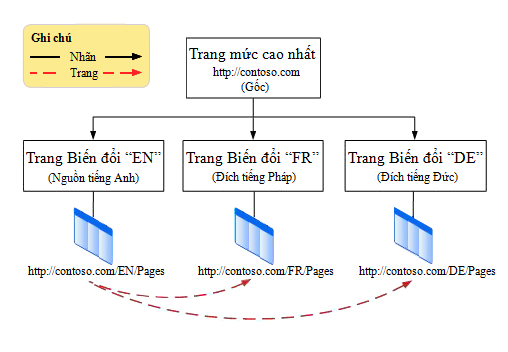
Tính năng biến thể là một thành phần của cơ sở hạ SharePoint phát hành chính thức và sử dụng các mẫu site phát hành khi tạo site. Tuy nhiên, quy trình phát hành nội dung thực tế sẽ tùy thuộc vào mẫu site mà bạn chọn khi thiết lập các biến thể của mình. Chọn Site Phát hành cho biến thể nguồn có nghĩa là tất cả các trang trong nguồn hoặc bên dưới nó trong cấu trúc phân cấp site phải được phát hành trước khi chúng được sao chép trên site biến thể đích. Chọn Site Phát hành với Dòng công việc nghĩa là các trang phải trải qua dòng công việc phê duyệt trước khi được tái tạo trên các trang biến thể đích. Một công việc dành thời gian biến thể thực hiện công việc sao chép các trang đã phê duyệt và đã phát hành đến các site đích và được khởi động sau khi cấu trúc phân cấp site được tạo.
Bởi vì tính năng biến thể phụ thuộc vào cơ sở hạ tầng phát hành và các mẫu site phát hành, bạn sẽ phải cho phép phát hành trên tuyển tập site của bạn trước khi tạo các nhãn biến thể hoặc cấu trúc phân cấp site.
Kích hoạt phát hành trên tuyển tập site
-
Từ thư mục gốc của tuyển tập site, bấm Cài đặt

-
On the Site Cài đặt, under Site Collection Administration, click Site collection features.
-
Cuộn xuống đến Cơ sở SharePoint sở hạ tầng Phát hành Server, rồi bấm Kích hoạt.
Sau khi bật tính năng phát hành, bạn sẽ thực hiện theo quy trình gồm bốn bước để thiết lập các biến thể, như sau:
-
Xác định cách triển khai trang đến các site biến thể.
-
Tạo nhãn cho site nguồn và đích.
-
Tạo cấu trúc phân cấp biến thể.
-
Tác giả và phát hành.
Xác định cách triển khai trang đến các site
Bạn sẽ muốn suy nghĩ về cách tổ chức của bạn xử lý việc tự động tạo site, hãy nhớ rằng bạn có một số tính linh hoạt trong việc quyết định nội dung nào sẽ được phát hành và thời điểm phát hành. Ví dụ, giả sử công ty của bạn vừa cho chạy một sản phẩm mới và các tính năng nổi bật trên trang chủ của website của bạn. Tùy chọn này cũng nên được xuất hiện trên website của tất cả các công ty con quốc tế của bạn, nhưng vì sản phẩm sẽ không được phát hành trên quốc tế trong vài tháng nữa, bạn muốn các chủ sở hữu site ở mỗi công ty con giữ lại nội dung cho đến khi sản phẩm sẵn dùng cục bộ. Bằng cách điều chỉnh các thiết đặt biến thể, bạn có thể kiểm soát cách xử lý các trang mới, cập nhật và đã xóa trên mỗi site biến thể.
Cấu hình thiết đặt biến thể
Lưu ý: Chỉ người quản trị tuyển tập site mới có thể thực hiện hành động này.
-
Từ gốc của tuyển tập site, hãy bấm Thiết Cài đặt

-
On the Site Cài đặt page, under Site Collection Administration, click Variations Cài đặt.
-
Trong Hành vi Tạo Site, Danh sách và Trang, chọn:Tạo Mọi nơi nếu cần sao chép trang mới vào tất cả mục tiêu.-hoặc-TạoCó lựa chọn nếu bạn muốn chọn đích sẽ nhận được trang mới.
-
Trong Tạo lại Trang Đích Đã xóa, chọn:Tạo lại trang đích mới khi trang nguồn được tái phát hành nếu bạn muốn trang mới thay thế trang đã bị xóa.-hoặc-Không tái tạo trang đích mới khi trang nguồn được tái phát hành nếu bạn không muốn trang mới thay thế trang đã bị xóa.
-
Trong Cập nhật Phần Web Trang Đích, hãy chọn:Cập nhật các thay đổi Phần Web thành các trang đích khi cập nhật trang nguồn biến thể được phát tán nếu bạn muốn các thay đổi phần web trên nguồn được cập nhật trên đích. Mọi tùy chỉnh phần web trên đích sẽ bị mất.-hoặc-Không cập nhật các thay đổi Phần Web thành các trang đích khi cập nhật trang nguồn biến thể được phát tán nếu bạn không muốn các thay đổi phần web trên nguồn được cập nhật trên đích.
-
Trong Thông báo, chọn hộp kiểm để cảnh báo cho chủ sở hữu site khi có trang mới hoặc bản cập nhật trang.
-
Bấm OK.
Tạo nhãn cho site nguồn và đích
Quan trọng: Bắt đầu từ Tháng Chín 2018, bạn sẽ không thể sử dụng tính năng dịch máy khi tạo các nhãn biến thể trong SharePoint. Bạn vẫn có thể tạo các nhãn biến thể nhưng sẽ cần sử dụng phương pháp khác để dịch, chúng tôi khuyên bạn nên sử dụng các API dịch Bing biến đổi. Các bước sau đây sẽ không có sẵn trong SharePoint. Các bước bắt đầu với tạo cấu trúc phân cấp site biến thể sẽ tiếp tục làm việc với các nhãn được tạo trước Tháng Chín 2018.
Nhãn biến thể là cặp ngôn ngữ cho site biến thể, chẳng hạn như en-us, de-de hoặc fr-fr. Nhãn này được bao gồm trong URL của site.
Nhãn đầu tiên mà bạn sẽ cần tạo là nhãn nguồn. Nguồn là nơi bạn tạo nội dung sẽ được sao chép vào các site đích. Đối với site đa ngôn ngữ, bạn có thể muốn dùng ngôn ngữ chính của tổ chức bạn làm nhãn nguồn.
Lưu ý: Chỉ có thể có một nhãn nguồn và sau khi đã xác định nhãn nguồn, bạn không thể thay đổi nó thành một nhãn khác mà không cần xóa nhãn nguồn và phá vỡ tất cả mối quan hệ đích nguồn hiện có.
Tạo site biến thể nguồn
Bước tiếp theo là tạo các nhãn đích, mỗi biến thể ngôn ngữ trong cấu trúc phân cấp sẽ có một nhãn đích. Ví dụ: nếu bạn định phát hành bốn biến thể ngôn ngữ cho site của mình (một nguồn và ba mục tiêu), bạn sẽ tạo bốn nhãn—một cho mỗi ngôn ngữ.
-
Từ thư mục gốc của tuyển tập site, hãy bấm Cài đặt

-
On the Site Cài đặt, under Site Collection Administration, click Variation labels.
-
Trên trang Nhãn Biến thể, bấm Nhãn Mới.
-
Trên trang Tạo Nhãn Biến thể, trong Ngôn ngữ Mẫu Site, hãy chọn ngôn ngữ sẽ dùng trong giao diện người dùng đa ngôn ngữ (MUI) của site nguồn. Lựa chọn là dựa trên gói ngôn ngữ nào sẵn dùng với gói đăng ký Microsoft 365 bạn. Gói ngôn ngữ chỉ cần thiết nếu bạn muốn sử dụng MUI cho các trang quản trị của site. Không bắt buộc sử dụng gói ngôn ngữ cho các biến thể.
-
Trong Ngôn ngữ, hãy chọn cặp ngôn ngữ và bản địa để sử dụng cho site này. Bản địa này xác định ngôn ngữ cho toàn bộ nội dung do người dùng tạo; định dạng cho các mục như ngày, thời gian và tiền tệ; và phương pháp để chuyển hướng người dùng từ site gốc, theo thiết đặt trình duyệt của họ.
-
Trong phần Vị trí, nhập vị trí của nguồn và đích trong cấu trúc phân cấp site của bạn. Nó sẽ ở mức cao nhất của tuyển tập site, chỉ cần nhập một đường chéo (/).
-
Trong Tên Nhãn, cặp ngôn ngữ bản địa được nhập cho bạn dựa trên bản địa đã chọn trước đó. Bạn có thể sửa thông tin này.
-
Trong Phần mô tả, hãy nhập mô tả để giúp người dùng hiểu mục đích của nhãn. Ví dụ: bạn có thể nhập "English" (Tiếng Anh).
-
Trong Tên Hiển thị, ngôn ngữ và bản địa được nhập cho bạn dựa trên bản địa bạn đã chọn trước đó. Bạn có thể sửa thông tin này.
-
Trong Mẫu Site Phát hành, hãy chọn mẫu site để dùng cho mỗi site biến thể. Chọn Site Phát hành với Dòng công việc nếu bạn muốn tất cả các trang đi qua một dòng công việc phê duyệt trước khi được sao chép vào các site biến thể đích. Chọn Site Phát hành nếu không cần dòng công việc phê duyệt. Tất cả các trang trên nguồn hoặc bên dưới nó trong cấu trúc phân cấp site phải được phát hành trước khi chúng có thể được sao chép vào các site biến thể đích.
-
Trong Liên hệ Nhãn, nhập địa chỉ email của những người cần nhận thông báo khi site biến thể nguồn được tạo.
-
Bấm OK. Quá trình tạo nguồn sẽ tự động bắt đầu.
Tạo nhãn biến thể mục tiêu
Không cần tạo tất cả biến thể đích cùng một lúc. Thực tế, chúng tôi khuyên bạn nên tạo nội dung trên nguồn trước khi tạo nhãn đích. Chúng tôi cũng khuyên bạn nên tạo nhiều nhãn đích trước khi tạo cấu trúc phân cấp site.
-
Từ thư mục gốc của tuyển tập site, hãy bấm Cài đặt

-
On the Site Cài đặt, under Site Collection Administration, click Variation labels.
-
Trên trang Nhãn Biến thể, bấm Nhãn Mới.
-
Trong Ngôn ngữ Mẫu Site, hãy chọn ngôn ngữ sẽ dùng trong MUI của site nguồn. Lựa chọn này dựa trên gói ngôn ngữ được cài đặt. Gói ngôn ngữ chỉ cần thiết nếu bạn muốn sử dụng MUI cho các trang quản trị của site. Không bắt buộc sử dụng gói ngôn ngữ cho các biến thể.
-
Trong Ngôn ngữ, hãy chọn cặp ngôn ngữ và bản địa để sử dụng cho site này. Bản địa xác định định dạng cho các mục như ngày, thời gian và tiền tệ, cũng như cách chuyển hướng người dùng từ site gốc, theo thiết đặt trình duyệt của chúng.
-
Bấm Tiếp tục.
-
Trong Tên Nhãn, cặp ngôn ngữ bản địa được nhập cho bạn dựa trên bản địa đã chọn trước đó. Bạn có thể sửa thông tin này.
-
Trong Phần mô tả, hãy nhập mô tả để giúp người dùng hiểu mục đích của nhãn. Ví dụ: bạn có thể nhập "English" (Tiếng Anh).
-
Trong Tên Hiển thị, ngôn ngữ và bản địa được nhập cho bạn dựa trên bản địa bạn đã chọn trước đó. Bạn có thể sửa thông tin này.
-
Trong Tạo Cấu trúc phân cấp, chọn phần nguồn bạn muốn sao chép sang mục tiêu mới này:
-
Site Phát hành, Danh sách có Biến thể và Tất cả các Trang để tạo cấu trúc phân cấp cho các site phát hành và tất cả các trang.
-
Chỉ Site Phát hành để tạo một cấu trúc phân cấp chỉ cho các site phát hành.
-
Site Gốc Chỉ để tạo một site mức cao nhất mà không có site hoặc trang nào.
-
Bấm Tiếp tục.
-
Trong Tạo Gói Dịch thuật, chọn liệu có cho phép người dịch nội dung trên mục tiêu này hay không. Bật tùy chọn này có nghĩa là nội dung sẽ được đóng gói vào một tệp XLIFF, được tải xuống máy tính của bạn để có thể gửi đến các công cụ dịch để xử lý. Tệp XLIFF là một định dạng dựa trên XML tiêu chuẩn được hỗ trợ bởi một loạt các công cụ bản địa hóa.
-
Trong Dịch Máy, chọn liệu có cho phép dịch máy đối với mục tiêu này hay không. Bật tùy chọn này có nghĩa là người dùng có thể yêu cầu dịch qua dịch Trình dịch Microsoft họ.
-
Bấm Tiếp tục.
-
Trong Hành vi Cập nhật Trang, hãy chọn cách bạn muốn cập nhật trang hiện có khi các thay đổi bắt nguồn từ đó:
-
Người dùng có thể đồng bộ các bản cập nhật theo cách thủ công từ các trang biến thể nguồn để cho phép chủ sở hữu hoặc tác giả nội dung so sánh các trang cập nhật với trang hiện có và xác định những thay đổi nào cần chấp nhận.
-
Tự động cập nhật các trang biến thể mục tiêu để gửi một phiên bản nháp của trang đến đích.
-
Trong Liên hệ Nhãn, nhập địa chỉ email của những người sẽ nhận được thông báo khi site biến thể đích được tạo.
-
Bấm Tiếp tục.
-
Xem lại thiết đặt nhãn của bạn, rồi bấm Kết thúc.
Tạo cấu trúc phân cấp site biến thể
Việc tạo cấu trúc phân cấp site biến thể sẽ hoàn thành hai tác vụ:
-
Liên kết các nguồn biến thể và mục tiêu với nhau và với site gốc biến thể.
-
Tạo site và trang cho từng biến thể ngôn ngữ.
Việc tạo cấu trúc phân cấp site biến thể có thể cần nhiều tài nguyên, đặc biệt là khi bạn có nhiều biến thể trong cấu trúc phân cấp của bạn. Do đó, việc tạo cấu trúc phân cấp được xử lý như một phần của công việc tính giờ hàng loạt chạy khoảng mỗi giờ. Bạn có thể theo dõi tiến độ của công việc bộ thời gian bằng cách kiểm tra nhật ký biến thể.
Tạo cấu trúc phân cấp
-
Từ thư mục gốc của tuyển tập site, hãy bấm Cài đặt

-
On the Site Cài đặt, under Site Collection Administration, click Variation labels.
-
Bấm Tạo Cấu trúc phân cấp.
Kiểm tra trạng thái trong nhật ký biến thể
-
Từ thư mục gốc của tuyển tập site, hãy bấm Cài đặt

-
On the Site Cài đặt, under Site Collection Administration, click Variation logs.
Thêm một site biến thể mới vào cấu trúc phân cấp site hiện có
Sau khi tạo cấu trúc phân cấp site biến thể, bạn có thể thêm một site đích mới vào bất kỳ lúc nào.
-
Từ thư mục gốc của tuyển tập site, hãy bấm Cài đặt

-
On the Site Cài đặt, under Site Collection Administration, click Variation labels.
-
Bấm vào Nhãn Mới, rồi tạo nhãn như được mô tả trong mục "Tạo nhãn biến thể đích" ở trên.
-
Lặp lại bước 1 và 2 cho mỗi mục tiêu mới, rồi bấm Tạo Cấu trúc phân cấp.
Tác giả và phát hành
Sau khi tạo cấu trúc phân cấp biến thể, các biến thể mới và tùy chọn dịch sẽ xuất hiện trên dải băng. Các tùy chọn chính xác sẵn dùng tùy thuộc vào việc bạn đang làm việc trên site nguồn hay site đích.
Các tùy chọn ribbon của site nguồn
Trên tab Phát hành của ribbon trên site nguồn, bạn sẽ thấy một nhóm mới được gọi là Biến thể. Tại đây, bạn sẽ tìm thấy hai nút kiểm soát cách phân phối các bản cập nhật nội dung cho các site đích.

|
Nút |
Mô tả |
|---|---|
|
Tạo mục tiêu mới |
Thiết lập mối quan hệ giữa source và target. Mục tiêu sẽ nhận được bản sao của trang nguồn và mọi cập nhật trong tương lai đối với trang đó. |
|
Cập nhật tất cả mục tiêu |
Sao chép phiên bản hiện tại của nguồn đối với tất cả các mục tiêu hiện có. Trang vẫn là bản nháp chưa được phát hành cho đến khi chủ sở hữu hoặc tác giả biến thể phát hành trang. |
Cập nhật tất cả mục tiêu
-
Từ site nguồn, duyệt đến trang mới hoặc cập nhật. (Trang phải được phát hành hoặc phê duyệt bởi dòng công việc phê duyệt trước khi có thể sao chép vào mục tiêu.)
-
Trên tab Phát hành , trong nhóm Biến thể, bấm vào Cập nhật tất cả mục tiêu. Lưu ý rằng chỉ có thể sao chép nội dung từ nguồn này sang đích khác, chứ không được sao chép từ đích đến đích.
Chỉ định đích nào sẽ nhận được cập nhật
-
Từ site nguồn, duyệt đến trang mới hoặc cập nhật. (Trang phải được phát hành hoặc phê duyệt thông qua dòng công việc phê duyệt trước khi có thể sao chép vào mục tiêu.)
-
Trên tab Phát hành, trong nhóm Biến thể, bấm vào Tạo mục tiêu mới.
-
Trên trang Tạo Biến thể, chọn hộp kiểm bên cạnh mỗi mục tiêu sẽ nhận được nội dung. Để gửi nội dung đến tất cả các mục tiêu sẵn dùng, hãy chọn hộp kiểm bên cạnh Nhãn. Lưu ý rằng chỉ có thể sao chép nội dung từ nguồn này sang đích khác, chứ không được sao chép từ đích đến đích.
-
Bấm Tiếp tục.
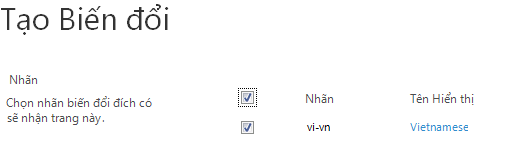
Tùy chọn ribbon của site đích
Chủ sở hữu site đích nhận được thông báo khi nội dung mới đến từ nguồn. Thông báo nằm ở phía trên cùng của trang bị ảnh hưởng và bao gồm một nối kết dẫn chúng đến nguồn để họ có thể xem lại mức độ thay đổi và xác định nên chấp nhận hay bác bỏ chúng. Lượng thông tin về chi phí chấp nhận và/hoặc từ chối nội dung mới và cập nhật phụ thuộc vào cách người quản trị tuyển tập site cấu hình các thiết đặt biến thể.
Dải băng trên mỗi site đích bao gồm một tab Biến thể tương tự như tab được hiển thị dưới đây:
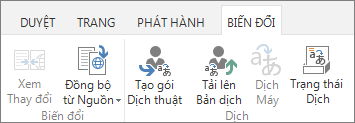
Tab này giúp bạn xem lại nội dung nhận được từ nguồn và chuẩn bị nội dung đó cho việc dịch do người hoặc máy dịch. Từng nút sẽ được giải thích trong bảng sau.
|
Nút |
Giải thích |
|---|---|
|
Xem Thay đổi |
So sánh nội dung nguồn được sao chép bằng bản dịch hiện tại trên site đích. Để xác định phạm vi thay đổi, hãy bấm Xem Thay đổi bất cứ khi nào bạn nhận được nội dung mới từ nguồn. Nếu thay đổi là rất nhỏ, bạn có thể quyết định bỏ qua hoặc thực hiện thay đổi theo cách thủ công. |
|
Đồng bộ từ Nguồn |
Cung cấp hai tùy chọn:
|
|
Tạo Gói Dịch |
Xuất trang hiện tại dưới dạng tệp XLIFF trên máy tính của bạn và thông báo cho những người mà bạn chỉ định rằng tệp đã sẵn sàng để dịch. Tệp XLIFF có phần mở rộng .xlf. Tính năng này đã được bật hoặc tắt trong khi tạo nhãn biến thể. |
|
Tải lên Dịch |
Cho phép bạn tải lên tệp XLIFF đã dịch và xem lại các thay đổi. Tính năng này đã được bật hoặc tắt trong khi tạo nhãn biến thể. |
|
Dịch Máy |
Sử dụng công cụ Trình dịch Microsoft để dịch theo thời gian thực, nếu được bật. Tính năng này đã được bật hoặc tắt trong khi tạo nhãn biến thể. |
|
Trạng thái Dịch |
Nhật ký hoạt động dịch thuật bao gồm cả bản dịch do người thực hiện và dịch máy. |
Xem các thay đổi từ nguồn
-
Duyệt đến trang vừa nhận được từ nguồn.
-
Trong thông báo ở đầu trang hoặc trên tab Biến thể , bấm Xem Thay đổi.Một cửa sổ mới sẽ mở ra kèm theo một báo cáo tô sáng những khác biệt giữa nguồn được đồng bộ hóa gần đây nhất và nguồn hiện tại.
Chấp nhận thay đổi từ nguồn
-
Duyệt đến trang vừa nhận được từ nguồn.
-
Trên tab Biến thể , bấm vào Đồng bộ từ Nguồn.Trang hiện có được thay thế bằng trang nhận được từ nguồn.
-
Khi bạn đã hài lòng với các thay đổi, hãy phát hành trang.
Từ chối thay đổi từ nguồn
-
Duyệt đến trang vừa nhận được từ nguồn.
-
Trên tab Biến thể , bấm vào Đặt làm hiện tại. Trang hiện có vẫn như hiện tại.
Đóng gói trang để dịch
-
Duyệt đến trang có nội dung bạn muốn dịch.
-
Trên tab Biến thể , bấm vào Tạo Gói Dịch thuật.
-
Nhập địa chỉ email của tất cả mọi người cần được thông báo khi nội dung đã sẵn sàng để dịch. Mỗi người nhận sẽ nhận được email chứa liên kết đến gói dịch.
Tải lên gói đã dịch
-
Duyệt đến trang vừa được dịch.
-
Trên tab Biến thể, bấm vào Dịch Tải lên biến thể.
-
Duyệt đến thư viện SharePoint của bạn hoặc vị trí khác trên máy tính hoặc site SharePoint nơi tệp XLIFF đã được dịch được lưu trữ.
-
Tùy chọn: Để theo dõi mục đích, hãy nhập tên của công ty đã thực hiện dịch.
-
Khi bạn hài lòng với bản dịch, hãy phát hành trang.
Gửi một trang để dịch máy
-
Duyệt đến trang có nội dung bạn muốn dịch.
-
Trên tab Biến thể , bấm vào Dịch Máy.Trang được làm mới với nội dung được dịch.
-
Khi bạn hài lòng với bản dịch, hãy phát hành trang.
Kiểm tra trạng thái dịch
-
Duyệt đến trang có nội dung đang được dịch.
-
Trên tab Biến thể , bấm vào Trạng thái Dịch thuật.
-
Xem lại nhật ký trạng thái dịch.
Biến thể danh sách
Các biến thể danh sách tương tự như các biến thể trang, với một ngoại lệ: Chỉ có thể tái tạo các danh sách hoàn chỉnh và không thể tái tạo các mục danh sách riêng lẻ tới site đích.
Xác định đích nào sẽ nhận được cập nhật danh sách
-
Từ site nguồn, duyệt đến danh sách mới hoặc cập nhật.
-
Trên tab Biến thể, bấm vào Tùy Cài đặt.
-
Trên trang Tạo Biến thể, chọn hộp kiểm bên cạnh mỗi site đích sẽ nhận được danh sách. Để gửi danh sách đến tất cả các mục tiêu sẵn dùng, hãy chọn hộp kiểm bên cạnh Nhãn.
-
Bấm Tiếp tục.










